Desde mayo de 2022, Control Universal ya no está en fase beta y está disponible para todos los usuarios de Mac. Con Control Universal, puedes controlar tu Mac y tu iPad o varios Mac usando el mismo trackpad, ratón y teclado.
El control universal es una función que simplifica el flujo de trabajo y permite utilizar los mismos dispositivos de entrada para todos los dispositivos compatibles que se encuentren a menos de 10 metros de distancia. La ventaja de esta función es obvia: no tienes que alternar entre varios dispositivos de entrada ni utilizar dispositivos de entrada distintos para cada dispositivo, lo que puede resultar engorroso e ineficaz.
Control Universal es especialmente útil para quienes cambian con frecuencia de dispositivos y tareas. Con Control universal, puedes separar espacios de trabajo sin usar la duplicación de pantalla y gestionar eficazmente cada espacio de trabajo.
En general, el Control Universal es un gran añadido al ecosistema de Apple, que facilita a los usuarios la multitarea y el trabajo sin problemas en varios dispositivos.
¿Cómo activar Universal Control en Mac?
Activar el Control Universal en un Mac es un proceso relativamente sencillo. Estos son los pasos a seguir:
- Haz clic en el icono de Apple y selecciona «Ajustes del sistema».
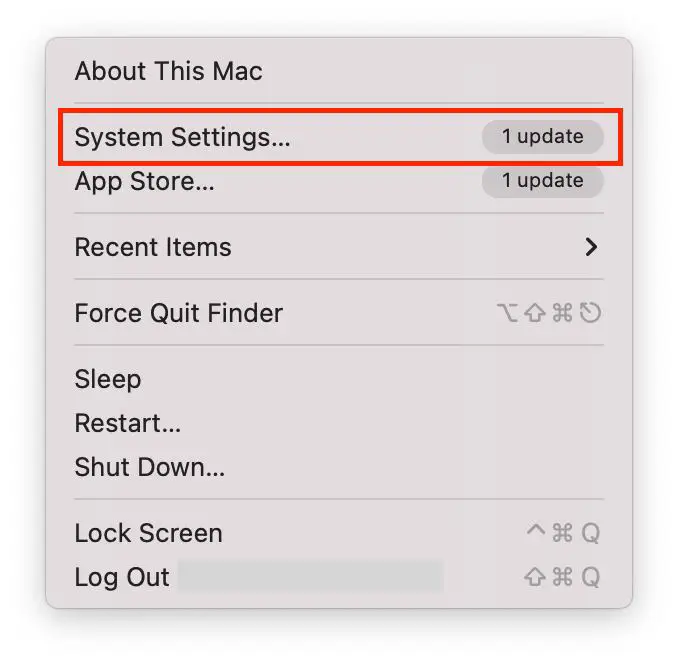
- A continuación, haga clic en «Pantallas».
- A continuación, haga clic en el botón «Avanzado» situado en la parte inferior de la pantalla.
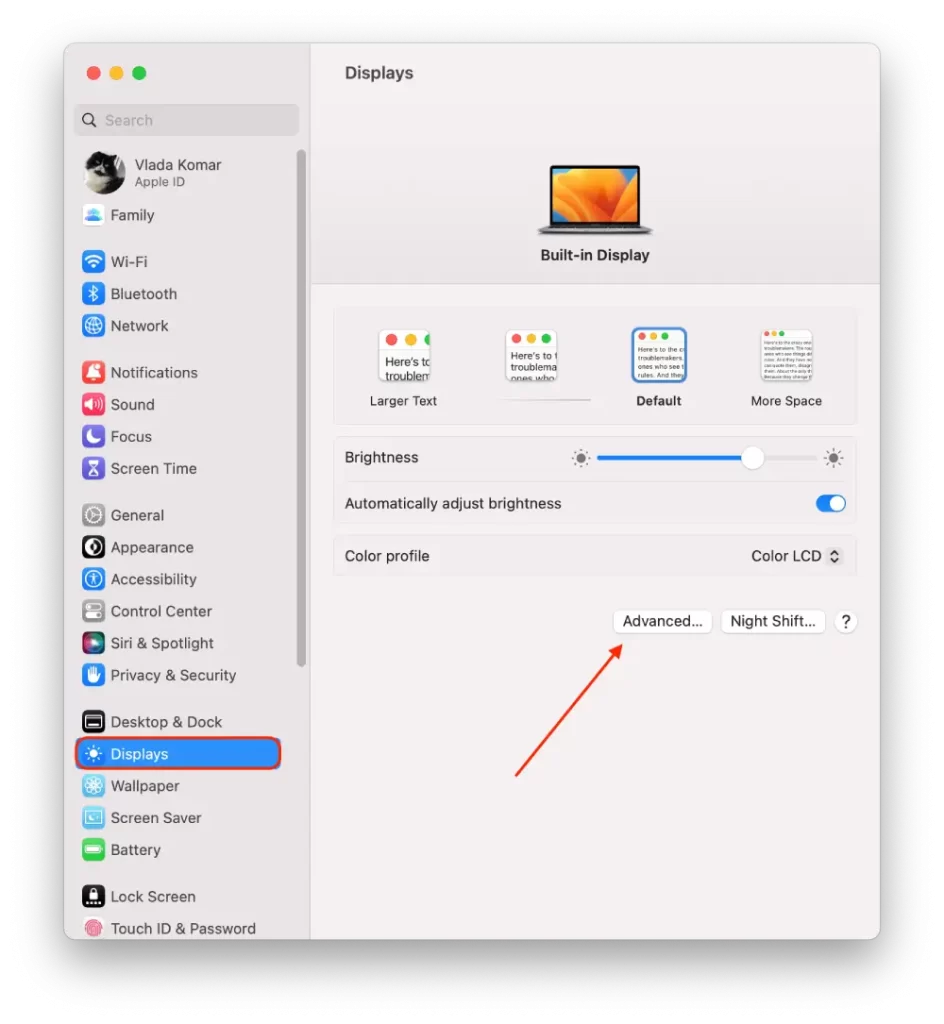
- A continuación, activa «Permitir que el puntero y el teclado se muevan entre cualquier Mac o iPad cercano» y «Empujar a través del borde de una pantalla para conectar un Mac o iPad cercano».
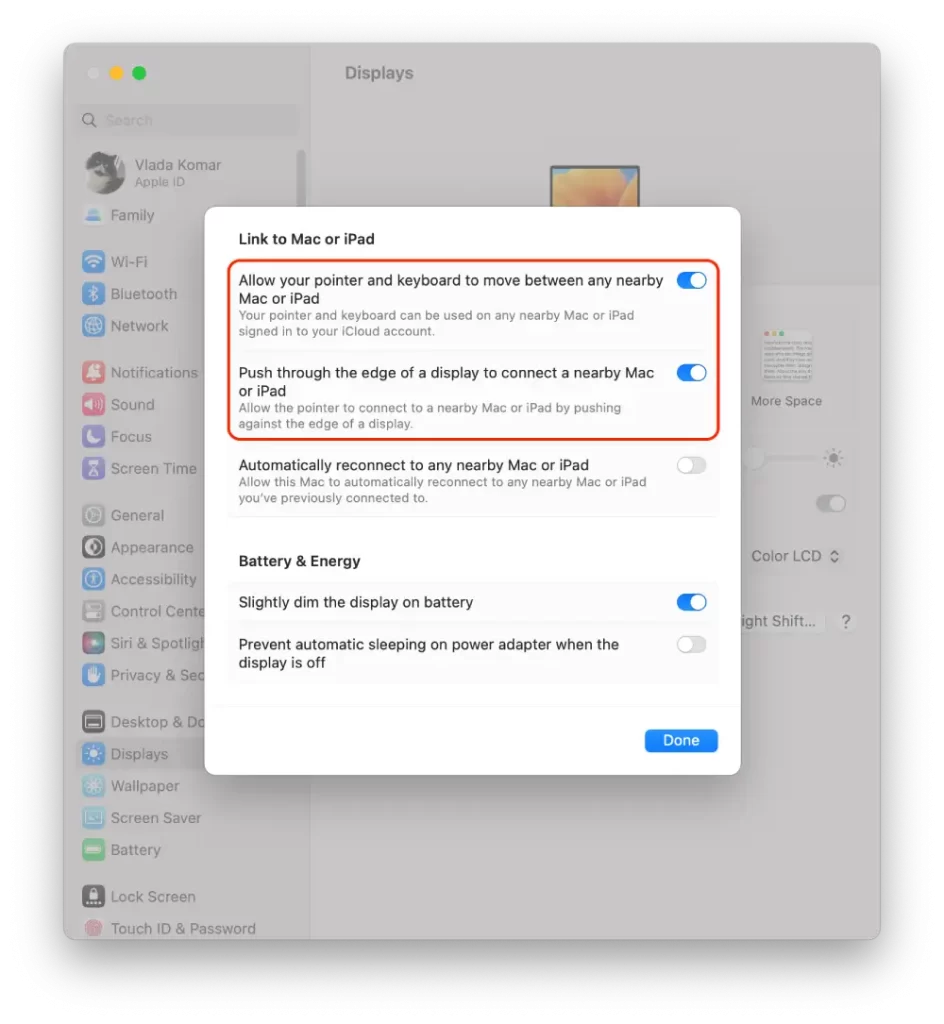
Si tiene más de un Mac, también puede añadirlos a Control Universal: realice los mismos pasos en cada dispositivo.
¿Cómo activar el Control Universal en el iPad?
Para utilizar Control Universal en un iPad, primero tienes que asegurarte de que tu iPad ejecuta iPadOS 15 o posterior y de que ha iniciado sesión en la misma cuenta de iCloud que tu Mac. Estos son los pasos para activar Control Universal en tu iPad:
- Tienes que abrir la aplicación Ajustes en tu iPad.
- A continuación, seleccione la sección General.
- A continuación, selecciona AirPlay & Handoff.
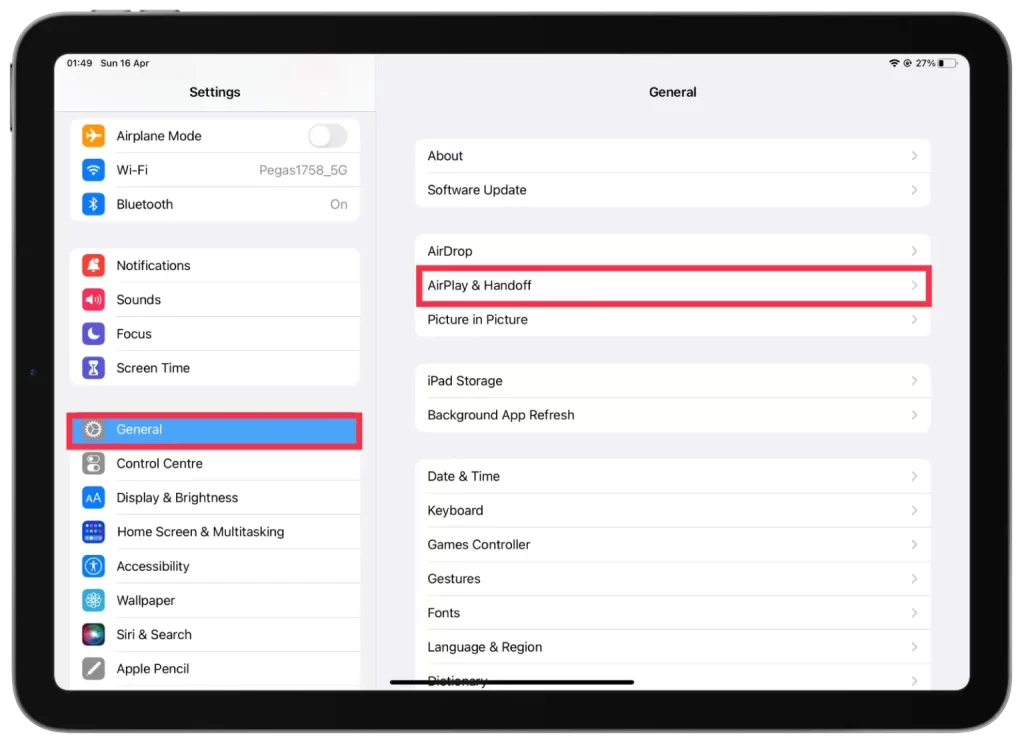
- A continuación, active Cursor y Teclado.
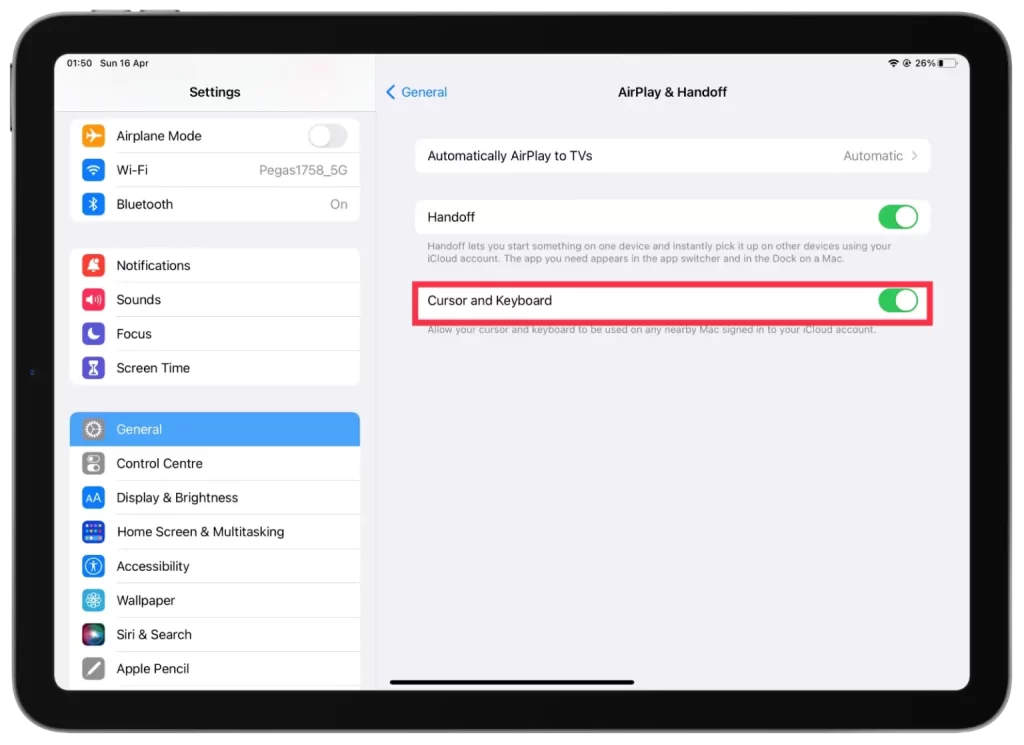
Has activado con éxito Universal Control en tu iPad, y ahora puedes usarlo para controlar tu Mac y trabajar sin problemas en ambos dispositivos.
¿Cómo utilizar Universal Control?
Una vez que hayas seguido los pasos anteriores y activado Control Universal, ya puedes controlar tu Mac y tu iPad utilizando los mismos dispositivos de entrada. Todo lo que tienes que hacer para utilizar esta función es iniciar sesión en tu Mac y en tu iPad con el mismo ID de Apple y acercarlos el uno al otro.
A continuación, puedes utilizar el trackpad o el ratón de uno de los dispositivos para mover el cursor a la pantalla del otro, pasando sin problemas de una pantalla a otra.
Por ejemplo, si tienes un MacBook Pro y un iPad Pro, puedes colocarlos uno al lado del otro y utilizar el teclado y el trackpad del MacBook Pro para introducir texto y navegar en el iPad. Del mismo modo, si tienes un Magic Keyboard conectado al iPad, puedes usarlo para controlar el Mac.
Compatibilidad con Control Universal
Universal Control requiere hardware y software específicos para funcionar. Aquí tienes un desglose de los requisitos de compatibilidad:
Compatibilidad de hardware
- Mac: Cualquier Mac con un chip Apple M1 o un Mac basado en Intel con un año de modelo 2016 o posterior.
- iPad: Cualquier iPad con iPadOS 15 o posterior.
Compatibilidad del software
- Mac: macOS Monterey o posterior.
- iPad: iPadOS 15 o posterior.
Requisitos de la red
- Ambos dispositivos deben estar conectados a la misma red Wi-Fi.
- Bluetooth debe estar activado en ambos dispositivos.
Si cumples todos estos requisitos, deberías poder utilizar Control Universal para controlar tu Mac y tu iPad utilizando los mismos dispositivos de entrada. Vale la pena señalar que no todos los modelos de Mac y iPad son compatibles con Universal Control, así que asegúrate de comprobar la compatibilidad antes de intentar utilizar esta función.
¿Cómo solucionar que Universal Control no funcione en Mac o iPad?
Si tienes problemas con el Control Universal y no funciona en tu Mac o iPad, aquí tienes algunos pasos que puedes seguir para solucionarlo:
Compruebe la compatibilidad
Asegúrate de que tu Mac y tu iPad son compatibles con el Control Universal. Consulta los requisitos de compatibilidad que he mencionado antes para asegurarte de que tus dispositivos cumplen los requisitos.
Actualizar software
Asegúrate de que tu Mac y tu iPad ejecutan la última versión de sus respectivos sistemas operativos. Comprueba si hay actualizaciones en la app Preferencias del Sistema del Mac y en la app Ajustes del iPad.
Reiniciar dispositivos
A veces, basta con reiniciar los dispositivos para resolver el problema. Prueba a reiniciar el Mac y el iPad y, a continuación, intenta utilizar Control Universal de nuevo.
Desactivar y activar Control Universal
Repita los pasos del apartado anterior para desactivar la función y volver a activarla. A continuación, pruebe de nuevo el funcionamiento de Universal Control.










